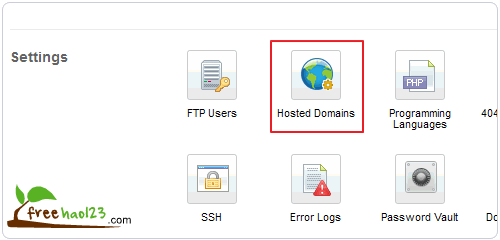Network Solutions屬于美國web.com公司�,提供域名�����、網站托管及建站服務���。不管你是否有建站經驗以及相關技術,Network Solutions建站工具能讓你無論何時何地都能創建和維護自己的網站����。
截至目前����,Network Solutions幫助用戶創建的網站已超過350,000個�,用戶以中小型企業用戶為主。
域名服務是Network Solutions的主打,下面我們就來看一下是Network Solutions域名從購買到設置的流程:
一、Network Solutions域名注冊方法
1����、Network Solutions官方網站:http://www.networksolutions.com
2���、進入首頁后,直接搜索你想要注冊的域名���。
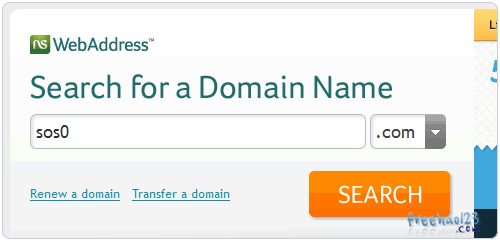
3、如果域名可以注冊的話��,直接將該域名添加到該購買欄中��,然后是選擇不購買域名隱私保護���。
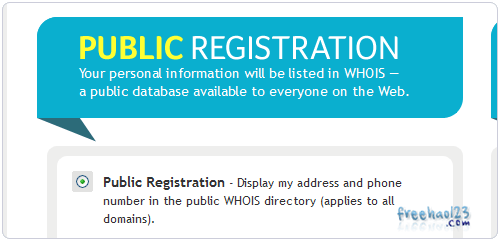
4����、然后就是一路點擊“Next”了���。
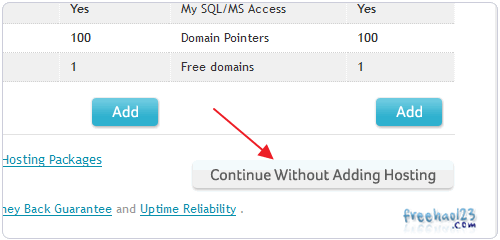
5���、到了最后付款的時候����,點擊左下邊的“輸入優惠碼”鏈接。
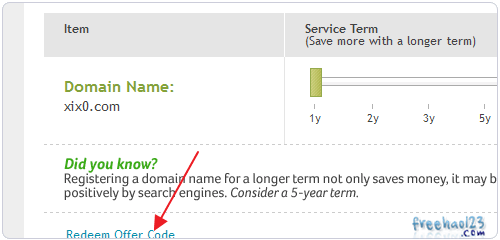
6�、輸入本次Network Solutions域名0.75美元優惠碼:NCDISC0034
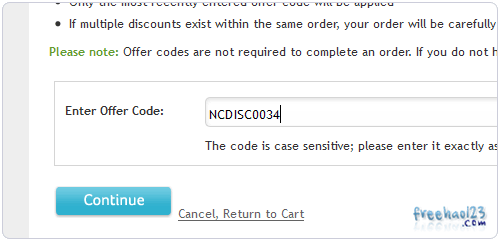
7��、確定后����,你會發現使用優惠碼后域名的價格已經變成了0.75美元一年了��?��?梢杂肞aypal付款��。
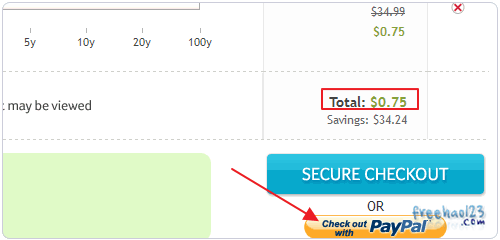
二�����、Network Solutions域名付款成功
1�、選擇了Paypal付款后�,就是進入到了支付頁面了,登錄到Paypal賬戶中�。

2��、注意這里Network Solutions要求我們同意Paypal從余額或者信用卡中自動扣款的協議,點擊“繼續”�。
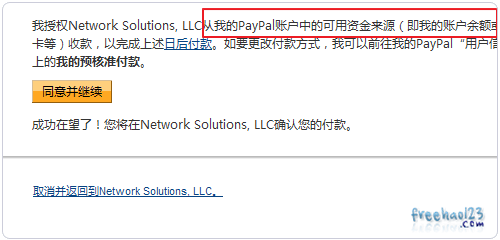
3����、然后是填寫你的域名注冊信息�,一般選擇是個人。
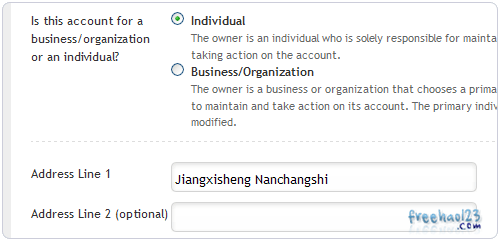
4、點擊下一步,在這里建議選擇“不自動續費”,防止Network Solutions自動扣你的Paypal的錢��。

5�、最后看到的價格是0.75美元了,節省了34.24美元。

6��、提交后訂單后就看到域名購買成功了�����,接下來你的郵箱就會收到一個確認郵件了�。
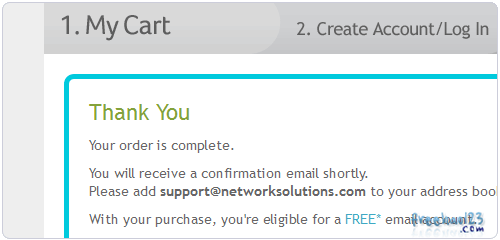
三�、Network Solutions域名DNS解析設置教程
1、如果你是做中文網站或者博客��,部落一般建議是將NS換成國內的DNS解析服務��,這樣可以避免相當多的麻煩���。
2��、點擊你的域名,再點擊“編輯DNS”����。
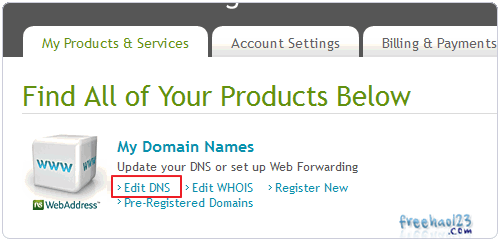
3、再點擊右邊的Domain Name Server(DNS),進入到NS的設置��。
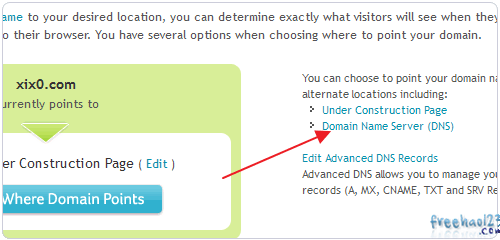
4��、此時就可以將新的NS替換掉舊的NS地址了���。
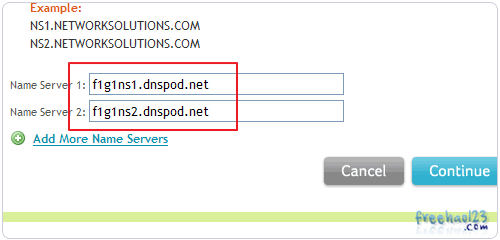
5����、我這里使用的是國內第三方免費DNS服務:DNSPOD�����。先在DNSPOD中添加域名����。
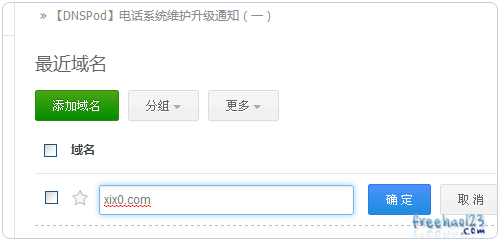
6�����、然后就是得到新的NS地址了�����,將這個NS地址換掉Network Solutions舊的NS就好了。
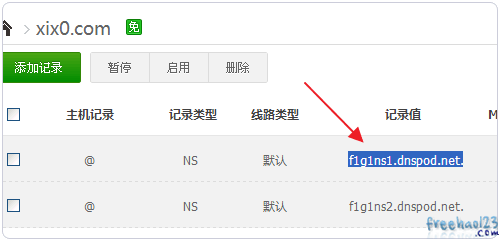
五���、Network Solutions域名綁定到主機空間上
1�����、域名綁定到空間上�����,根據不同的空間使用的管理面板而不同��。例如部落使用的老鷹主機使用的是Cpanel面板。
2�、Cpanel面板綁定域名只要點擊“Park domain”就好了�,輸入你的域名����,綁定即可。

3、域名綁定到了空間����,還得做A記錄將該域名指向該空間上��。先找到老鷹主機的IP地址。
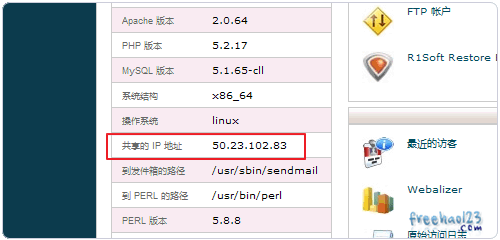
4、再到DNSPOD那里做A記錄��,記錄值就是空間的IP地址�����,稍等一會兒就可以訪問了���。
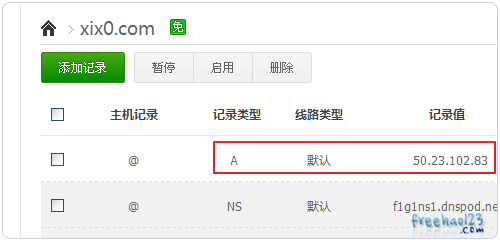
5��、如果用的是Godaddy空間,那么綁定域名就是“Hosted Domains”了����,解析的方法以上面一樣����。